Megjegyzés
Az oldalhoz való hozzáféréshez engedély szükséges. Megpróbálhat bejelentkezni vagy módosítani a címtárat.
Az oldalhoz való hozzáféréshez engedély szükséges. Megpróbálhatja módosítani a címtárat.
Alkalmazás létrehozásakor hasznos lehet megtekinteni az alkalmazás előnézetét, és megnézni, hogyan fog kinézni a felhasználók számára. Az alkalmazás előnézeti funkciójával megtekintheti, hogyan jelenik meg az alkalmazás a különböző eszközökön és különböző méretekben. Az alkalmazások előnézete különösen előnyös, ha reszponzív alkalmazást készít.
Egy alkalmazás előnézetének megtekintéséhez nyissa meg az alkalmazást szerkesztésre Power Apps Studio, a műveletek menüjében válassza az Alkalmazás előnézete lehetőséget  .
.
Az előnézeti beállítások segítségével megtekintheti, hogyan néz ki az alkalmazás a különböző eszközökön az eszközválasztó segítségével.
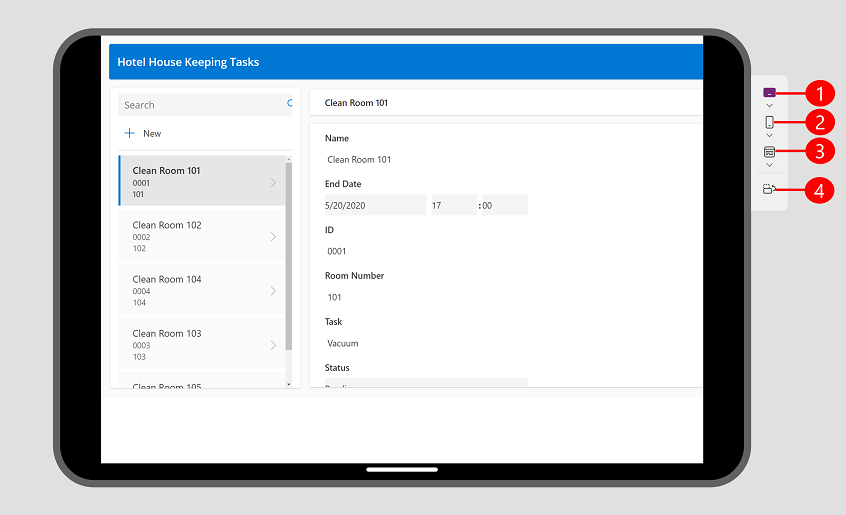
Jelmagyarázat:
- Táblagépek: Lehetővé teszi, hogy több gyártó közös táblagépei közül válasszon, valamint egyéni méretet válasszon az Ön igényei szerint. Ez az opció egy eszközkeretet és egy eszköz biztonságos zónáját jeleníti meg, amely az eszköz tájolásától függően fekete területként jelenik meg a tetején és az alján vagy az oldalakon. Egy fekete területet is mutat, alul a kezdősávval.
- Mobileszközök: Lehetővé teszi a különböző gyártók gyakori telefonjai közül való választást, valamint az igényeinek megfelelő egyéni méret kiválasztását. Ez az opció egy eszközkeretet és egy eszköz biztonságos zónáját jeleníti meg, amely az eszköz tájolásától függően fekete területként jelenik meg a tetején és az alján vagy az oldalakon. Egy fekete területet is mutat, alul a kezdősávval.
- Webes nézet: Megtekintheti, hogyan néz ki az alkalmazás egy webböngészőben. Kiválaszthatja a böngészőablak kitöltéséhez szükséges ablakméretet, vagy kiválaszthatja a vászon méretét, hogy az előnézet elhagyása nélkül lássa, hogyan néz ki az alkalmazás a szerkesztés során.
- Tájoláskapcsoló: Váltás a függőleges és vízszintes tájolás között. A Tájolásváltó beállítás le van tiltva, ha a Tájolás zárolása beállítás be van kapcsolva.
Ha reszponzív alkalmazást fejleszt, az alkalmazáson belüli tartalom a használt eszköz képernyőméretéhez igazodik.
Ebből a videóból megtudhatja, hogy az eszközválasztó hogyan segít meggyőződni arról, hogy az alkalmazás megfelelően igazodik-e.
Kijelző beállításai
Az alkalmazás viselkedését az egyes előnézeti beállításokkal az alkalmazás típusa és a megjelenítési beállítások határozzák meg.
Ha egy alkalmazás a telefonos elrendezéssel van létrehozva, az eszközválasztó segítségével továbbra is megtekintheti az interneten és a táblagépeken. Ha azonban egy alkalmazás nem reszponzív elrendezéssel jön létre, akkor telefonalakzatban jelenik meg az interneten és a kiválasztott táblagépen. Megjelenik egy üzenet, amely elmagyarázza, miért szűk az előnézet. Ha azt szeretné, hogy egy alkalmazás reagáljon a telefon, a táblagép és a webes méretre, javasoljuk, hogy az alkalmazás létrehozásakor válassza a táblagép opciót. A reszponzív automatikus elrendezési tárolók segítségével meghatározhatja a tartalom áramlását a különböző képernyőméretek esetén, beleértve a telefonokat is. További információ: Reszponzív vászonalapú alkalmazások készítése
A Megjelenítési beállítások alatt:
- Méretezés illeszkedésre: Ha a Be értékre van állítva, a rendszer a teljes alkalmazást a rendelkezésre álló területhez igazítja. Ha kisebb hely áll rendelkezésre az alkalmazás számára, akkor az oldalakon üres helyet láthat a méretezés elhelyezéséhez. Amikor a felhasználó lejátssza az alkalmazást, az üres helyet is látni fogja.
- Tájolás zárolása: Ha be van kapcsolva, az eszközválasztó Tájolás váltása gombja le van tiltva.
Ismert problémák
Ha a Méretezés az illesztéshez beállítás be van kapcsolva, és a Képarány rögzítése ki van kapcsolva, az előnézet nem lesz pontos. Ez a konfiguráció nem ajánlott. További információ: Vászonalapú alkalmazások képernyőméretének és tájolásának módosítása
Ha a Méretezés fittségre ki van kapcsolva, és előnézeti módban átméretezi a böngészőablakot, az előnézet nem lesz pontos. A probléma megoldásához zárja be, majd nyissa meg újra az előnézetet, ha a böngészőablak elérte a kívánt méretet.